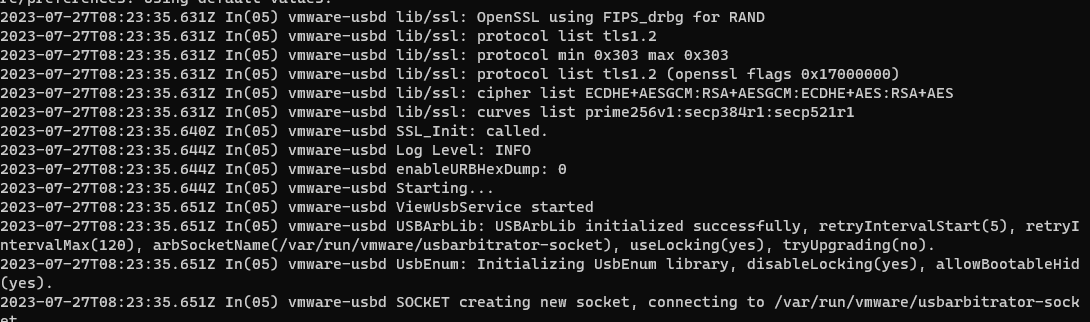We have a problem with USB redirection on the Linux client, the issue is present when a Linux guest OS (UBUNTU 20.04 in my case) is joined at the domain and we try to use a domain user to access the Linux to start a Horizon session with the Horizon client
The issue is “ USB initializing…” remain for all time and no USB device is redirected
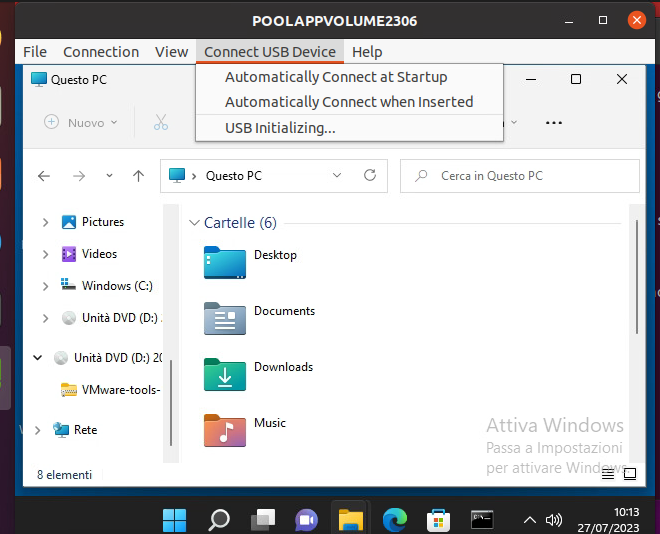
In the log file /tmp/vmware-<user>/vmware-view-usbd-<pid session>.log we found
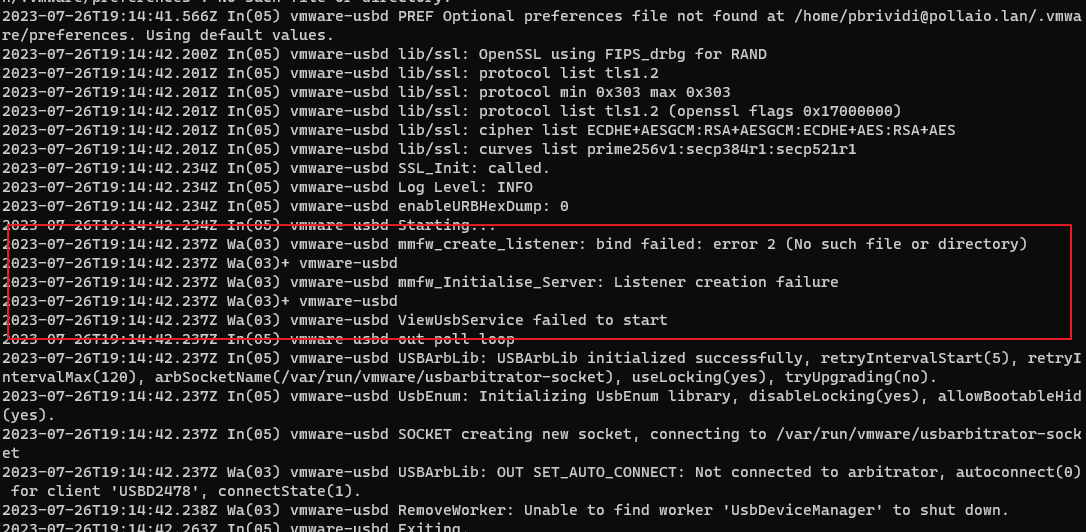
With a Linux local user, the problem is not present.
Workaround
Add to /etc/passwd the domain user, for recover GID e UID use the command id <username>

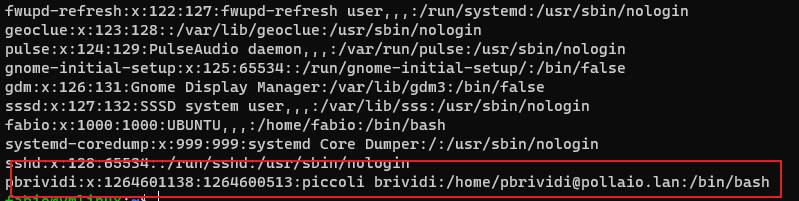
After this, we need to restart the USB Arbitrator

After applying the workaround the problem is resolved
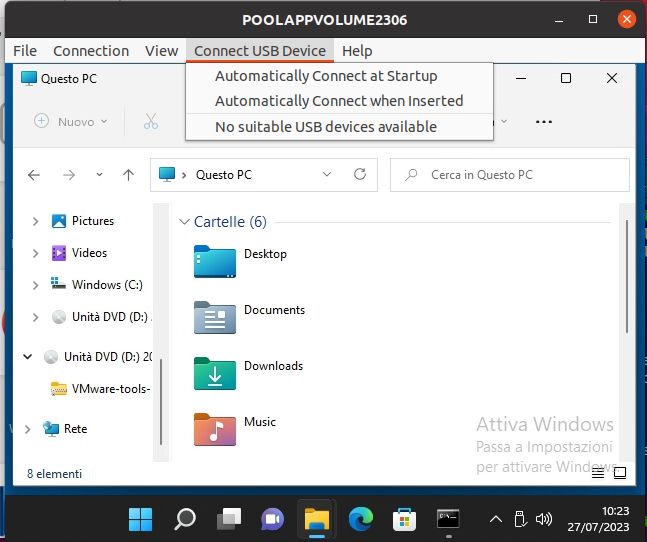
And I don’t have any error in the log file